Cum se sumează valorile din aceeași coloană pe mai multe foi?
Dacă există unele tabele cu același format în foi diferite, acum doriți să însumați valorile din aceeași coloană de-a lungul tabelelor din foi, cum îl puteți gestiona rapid, cu excepția adăugării manuală a valorilor pe rând? Aici vă prezint două moduri de a face față cu ușurință.
 |
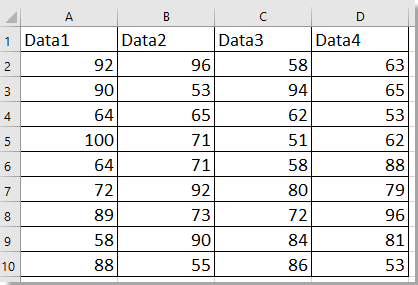 |
 |
Sumați valorile în aceeași coloană pe mai multe foi prin formulă
Sumați valorile în aceeași coloană pe mai multe foi prin funcția Combină![]()
Sumați valorile în aceeași coloană pe mai multe foi prin formulă
Selectați o celulă și introduceți această formulă =SUM(Sheet1!A2:A10,Sheet2!A2:A10,Sheet3!A2:A10) pentru a însuma toate valorile din coloana A din Sheet1, Sheet2 și Sheet3.
Trageți mânerul de umplere în celulele potrivite pentru a însuma valorile din alte coloane în foile de lucru specificate.
Sumați valorile în aceeași coloană pe mai multe foi prin funcția Combină
Dacă doriți să combinați tabelele pe coli și să sumați valorile pe baza coloanelor, așa cum se arată în imaginea de mai jos, puteți aplica Kutools pentru Excel'S Combine Funcția.
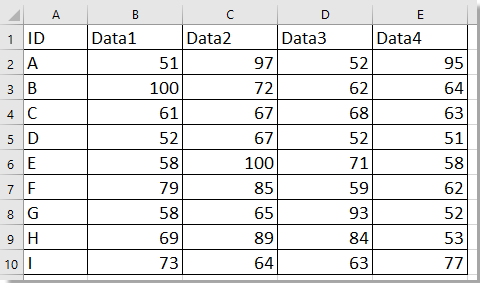 |
 |
 |
 |
||
 |
| Kutools pentru Excel, cu mai mult de 300 funcții la îndemână, vă face munca mai ușoară. |
După instalare Kutools pentru Excel, faceți următoarele:(Descărcați gratuit Kutools pentru Excel acum!)
1. Activați Excel, faceți clic pe Kutools Plus > Combine.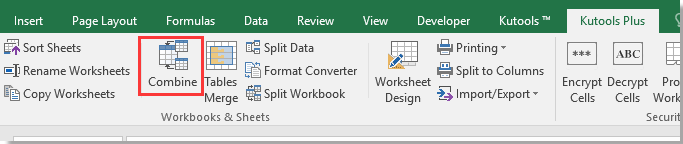
2. În Combinați foile de lucru pasul 1 dialog, verificați Consolidate and calculate values across multiple workbooks into one worksheet opțiune.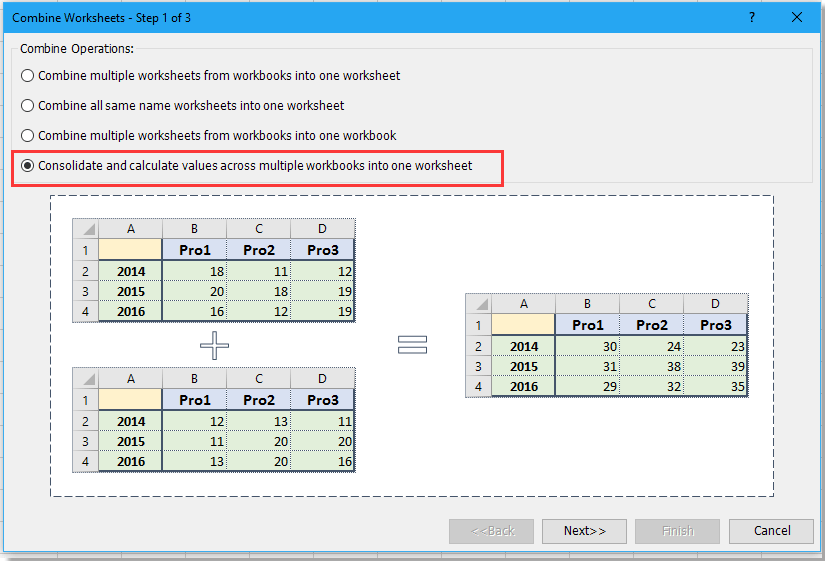
3. clic Next, și adăugați cărți de lucru, veți suma sumelor în Workbook list făcând clic pe Add , apoi verificați foile pe care doriți să le combinați în Worksheet list.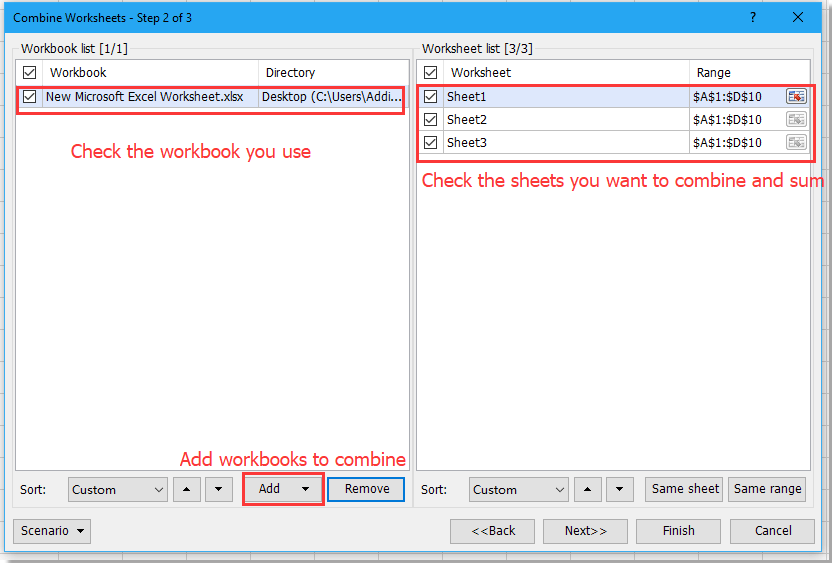
4. clic Next pentru a continua, selectați Sum din Function lista derulantă, apoi verificați Top row și Left column casete de selectare, dați clic pe Finish.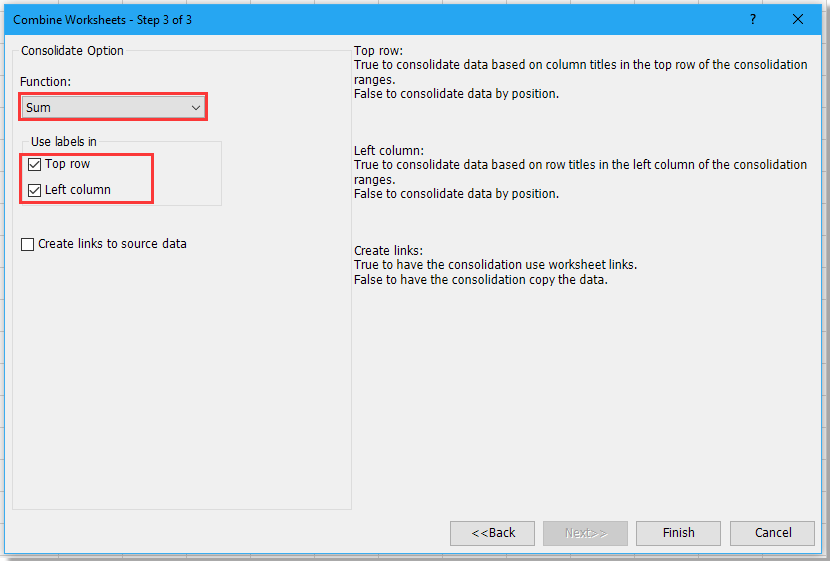
5. Selectați o locație pentru a plasa noul registru de lucru. Clic Save.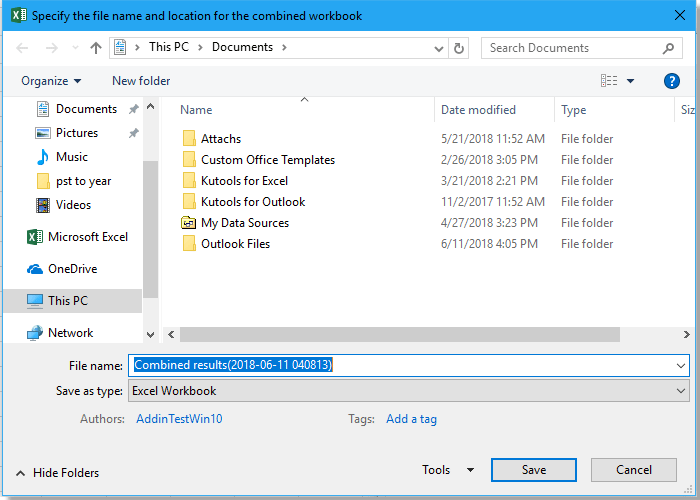
6. Apare un dialog pentru a vă întreba dacă deschideți registrul de lucru combinat, faceți clic pe Da pentru a o deschide sau a o închide făcând clic pe butonul Nu butonul.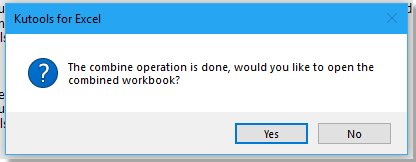
Acum tabelele sunt combinate și rezumate.
Demo: consolidează foile într-una singură
Cele mai bune instrumente de productivitate de birou
Îmbunătățiți-vă abilitățile Excel cu Kutools pentru Excel și experimentați eficiența ca niciodată. Kutools pentru Excel oferă peste 300 de funcții avansate pentru a crește productivitatea și a economisi timp. Faceți clic aici pentru a obține funcția de care aveți cea mai mare nevoie...

Fila Office aduce interfața cu file în Office și vă face munca mult mai ușoară
- Activați editarea și citirea cu file în Word, Excel, PowerPoint, Publisher, Access, Visio și Project.
- Deschideți și creați mai multe documente în filele noi ale aceleiași ferestre, mai degrabă decât în ferestrele noi.
- Vă crește productivitatea cu 50% și reduce sute de clicuri de mouse pentru dvs. în fiecare zi!
